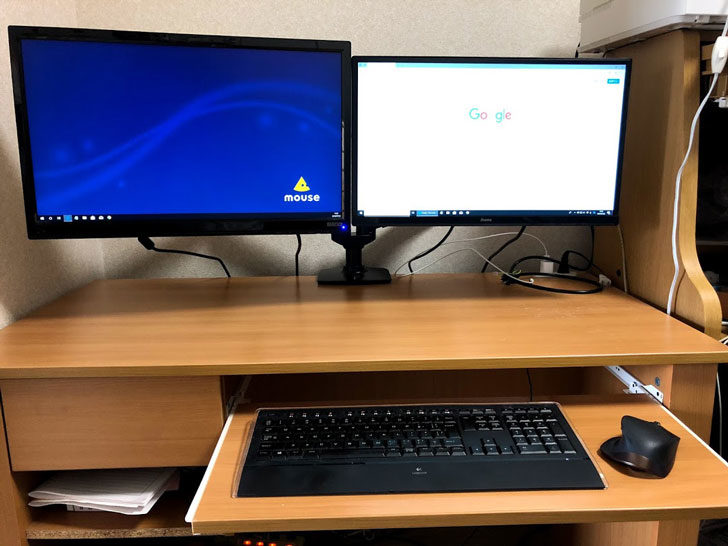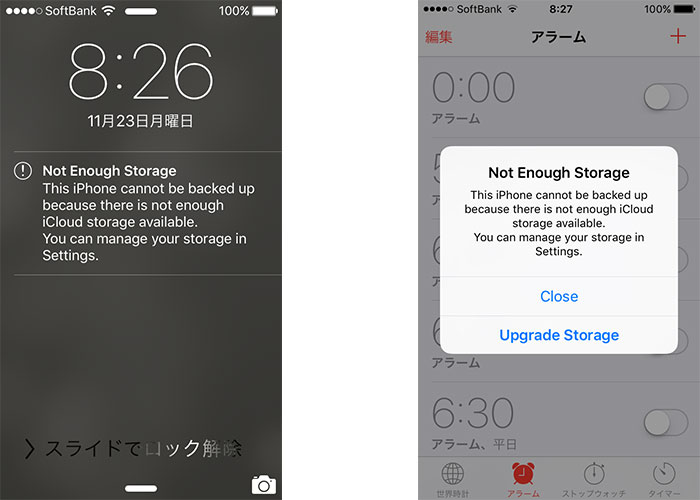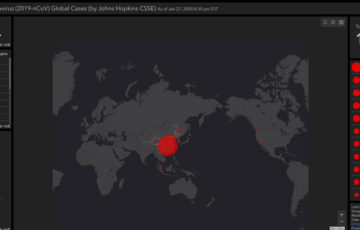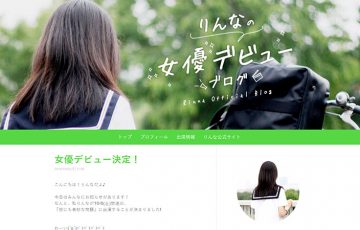僕が仕事・プライベートで愛用しているマウスコンピューター製デスクトップパソコン「LM-iG430S2-PR-EX3」
以前、ブログで紹介したとおり、
- CPU:Core i7 i7-6700
- メモリ:16GB
- SSD:240GB
- HDD:2TB
- グラフィック:NVIDIA GeForce GTX1060
の超高性能パソコンであり、2年ほど前に購入してから、仕事でもプライベートでも一切の不満もなく使っていました。
しかし、先日、とうとうパソコンの調子が悪くなり、マウスコンピューターに修理依頼をすることになりました。
この記事では、マウスコンピューター製デスクトップの修理依頼の模様をお伝えしていきます。
目次
パソコンを起動しても画面が真っ暗で映らない
パソコンの不具合の症状としては、起動ボタンを押してファンの回っている音は聞こえますが、画面が真っ暗のままで何も映らない状態になりました。
不具合が発生した流れとしては
- パソコン操作中にマウス、キーボードが動かなくなる
- 仕方なく電源ボタン長押しで強制終了をする
- 再起動を試みたところファンは回るが画面が映らない
となります。
パソコンの不具合の対処方法をネットで調べる
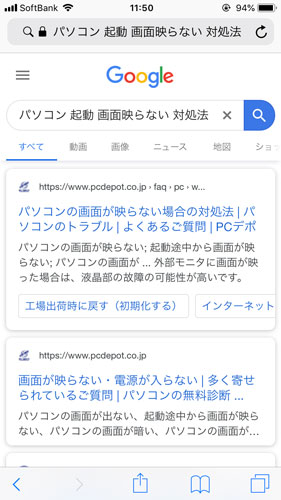
まずは、パソコンの不具合を解決するためにインターネットで「パソコン 起動 画面が映らない 対処法」といったキーワードで検索してみました。
検索上位に表示される記事から目を通していって、最初に試すべきことはパソコンの放電ということが分かりました。
手順としては、
- パソコンを強制終了(電源ボタン長押し5秒ほど)
- パソコンのケーブル(電源ケーブル、モニターケーブル、LANケーブル、USBケーブルなど)をすべて抜く
- パソコンの電源ボタンを5回ほど空押しする
- そのまま30分ほど待つ
となります。
実際にパソコンの放電を試してみましたが・・・復旧せず。
幸いにもマウスコンピューター購入時に3年間の延長保証を付けていたので、パソコンの無料修理対応をしてもらうために電話をしてみました。

マウスコンピューターとの電話のやりとり
トゥルルルルルトゥルルルルル・・・ガチャ
僕「もしもし、パソコンの調子が悪いのですが・・・」
オペレーター「分かりました。どのような症状でしょうか?」
僕「電源は付いてファンの回る音は聞こえるのですが、画面が真っ暗なままで何も映りません。」
オペレーター「まずはパソコンの機種を特定します。保証書などに記載されている”U”から始まるシリアルナンバーを教えてください。」
僕「シリアルナンバーは◯◯◯です。」
オペレーター「パソコンの機種を特定しました。続いて、原因の特定をします。ディスプレイは何個ついていますか?」
僕「2つ付いています。」
オペレーター「ディスプレイのケーブルの種類は分かりますか?」
僕「おそらくDVIとHDMIです。」
オペレーター「ディスプレイのケーブルは、パソコン本体裏側の上部についていますか?下部についていますか?」
僕「下部につけています。」
オペレーター「ディスプレイの入力切替ボタンを押して、設定が正しいか確認してください。」
僕「分かりました!・・・問題ないようです。」
オペレーター「2つのディスプレイのケーブルを入れ替えて、画面が映るのか確認してください。」
僕「分かりました!・・・まだ画面が真っ暗なままです・・・。」
オペレーター「一度、詳しく見たほうが良いですね。お客様は3年間の延長保証を付けているので、無料で修理対応できますが、いかがでしょうか?」
僕「はい!お願いします。」
オペレーター「パソコンの状態によっては初期化をする必要がありますが、問題ありませんか?」
僕「仕方ないですよね・・・できれば避けてほしいのですが・・・。」
オペレーター「パソコンを初期化する必要がありましたが、事前に連絡するようにしますがいかがでしょうか?」
僕「分かりました。それでお願いします。」
オペレーター「分かりました。では、パソコンを埼玉春日部の修理センターに送ってほしいのですが、パソコン購入時の箱や梱包資材などはありますか?」
僕「いえ、全部捨ててしまいました・・・。どうすればいいでしょうか?」
オペレーター「こちらで佐川急便の精密機器輸送サービスを手配することもできますが、いかがでしょうか?」
僕「送料はかかりますか?」
オペレーター「お客様側で片道分の送料を負担していただきます。送料は2,160円です。」
僕「お願いします。いつ取りに来てくれますか?」
オペレーター「明日以降でしたら手配できます。」
僕「明日の朝の時間帯でお願いします。」
オペレーター「分かりました。手配しますので宜しくおねがいします。」
実際にはもう少し細かなやりとりもありましたが、とても親切に好感の持てる対応をしてもらいました。
パソコンを引き取りに来た
翌日の10時頃、佐川急便のお兄さんが来て、パソコンを引き取りに来ました。
後日、マウスコンピューターから
このたびお預かりいたしました製品につきまして、弊社修理工場への入荷を確認いたしましたのでご報告いたします。
・ シリアル番号 : 〇〇〇
・ 機種名 : ▲▲▲速やかに作業着手とさせていただき、作業完了次第、出荷いたしま
す。 改めて出荷の旨のご案内も行いますが、作業中に確認事項が発生した場合、作業を一旦保留のうえご連絡を
行うことがございます。
というメールが届きました。
そのメールが届いた2時間後に不具合の確認状況と事前に伝えていた「Microsoftアカウントのパスワード」が間違っているという連絡がきました。
正しいパスワードを伝えてから修理のお願いをして、翌日に修理完了と出荷の連絡が届きました。
オペレーターからは修理まで1週間ほどかかると伝えられてしましたが、パソコンの修理発送をしてから再び手元に届くまでは4日間でした。
修理にかかった費用についても
- 送料:2,160円
- パソコンの修理費:0円(3年間の延長保証)
だけでした。
マウスコンピューターの不具合の原因
今回発生したマウスコンピューターの気になる不具合の原因ですが、修理完了報告書に記載されていました。
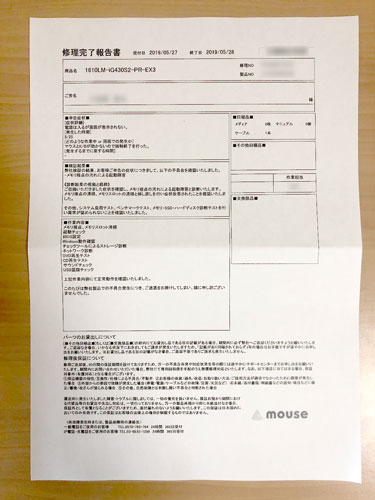
報告書によると不具合の原因は、メモリ接点の汚れによる起動障害のようです。
作業内容は、
- メモリ接点、メモリスロット清掃
- 起動チェック
- BIOS設定
- Windows動作確認
- チェックツールによるストレージ診断
- ネットワーク診断
- DVD再生テスト
- CD再生テスト
- サウンドチェック
- USB認識チェック
となります。
パソコンの初期化をする必要はなかったようで、パソコンに入っていたデータや設定内容はすべて無事でした。
現在も修理してもらったマウスコンピューターで記事を執筆していますが、全く問題もなく動作しています。
最後に
今回、マウスコンピューターに修理の依頼をしましたが、迅速かつ丁寧な対応で非常に好感度を持てました。
3年間の延長保証に入っていたおかげで、修理も送料2,000円ほどの負担で済んで良かったです。
マウスコンピューターのデスクトップパソコンはコスパが良く、いざとなればネットの情報を見ながら、自分で分解して掃除をすることもできます。